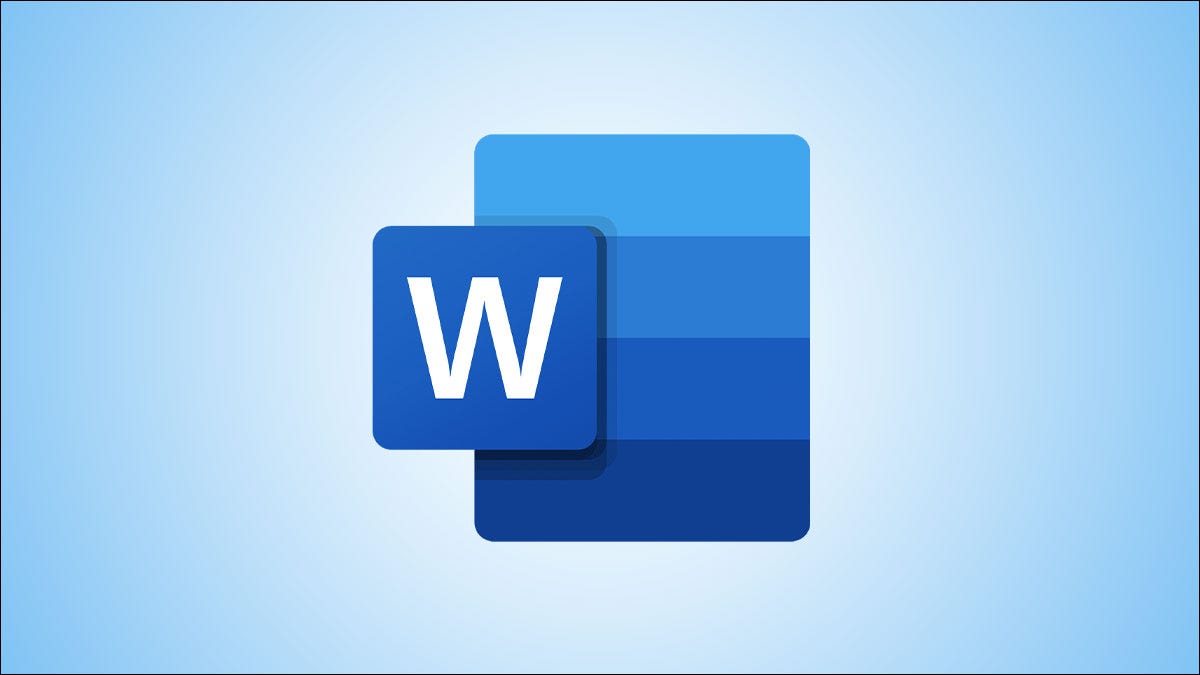
O Microsoft Word vem com uma longa lista de fontes para selecionar, mas dependendo de qual é o seu objetivo com o documento, você pode querer usar uma fonte que não está na lista. Boa notícia: instalar fontes é fácil.
Baixe os arquivos de fonte
Antes de adicionar uma fonte no Word, você precisará baixar o arquivo de fonte. Quando você baixa uma fonte de um recurso online, eles geralmente são baixados como um arquivo ZIP, que você terá que descompactar. Os próprios arquivos de fontes são geralmente Arquivos TrueType (.ttf) u OpenType (.otf)—Os dois trabalham com o Word.
Existem muitos sites onde você pode baixar arquivos de fontes gratuitamente, mas certifique-se de confiar na fonte antes de baixar qualquer coisa. Se você baixar algo de uma fonte desconhecida, você corre o risco de ser infectado por malware.
RELACIONADO: Como remover vírus e malware em seu PC com Windows
A Microsoft recomenda usar DaFont, mas Esquilo-fonte e FontSpace eles também são bons sites para baixar fontes. Se você gosta das fontes disponíveis no mecanismo de pesquisa do Google Docs, você pode até baixar fontes do Google para o seu PC.
Como instalar arquivos de fonte no Word no Windows
Adicionar uma fonte no Word no Windows é fácil e leva apenas alguns cliques. Primeiro, localize o arquivo de fonte em seu PC e clique com o botão direito nele. No menu de contexto que aparece, Clique em “Instalar” para instalá-lo para o usuário atual, o “Instalação para todos os usuários” para instalar a fonte para cada perfil de usuário no PC. Você deve ter privilégios de administrador para instalar uma fonte para todos os usuários.
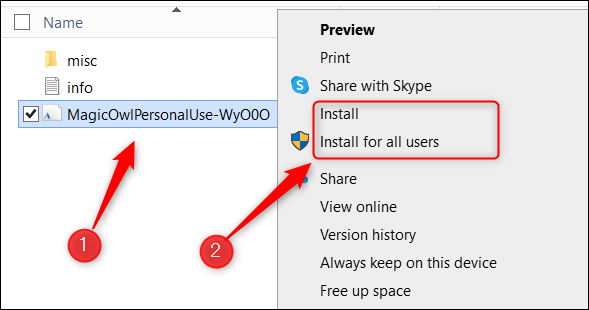
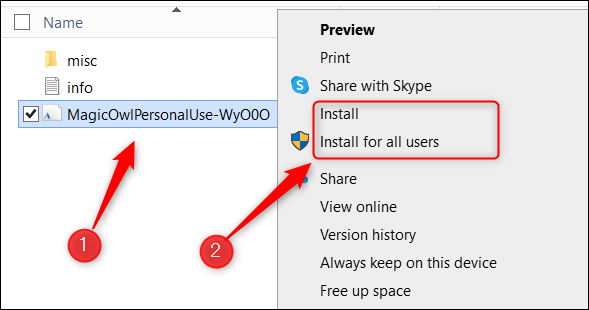
A fonte agora está instalada no seu dispositivo Windows e aparecerá em diferentes aplicativos como o Excel, PowerPoint y Word. Se você quiser que a sua nova fonte seja a padrão ao criar um novo documento, certifique-se de defini-la como a fonte padrão no Word.
Como importar fontes para o Word no Mac
Para adicionar fontes no Word no Mac, procure o arquivo de fonte e clique duas vezes nele.
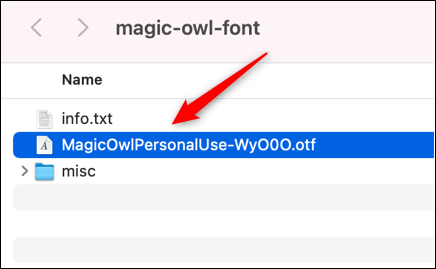
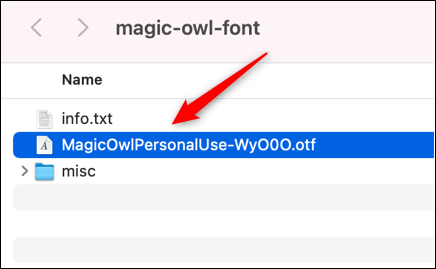
A janela de antevisão do tipo de letra irá aparecer. Clique em “Instalar fonte” no canto inferior direito da janela.
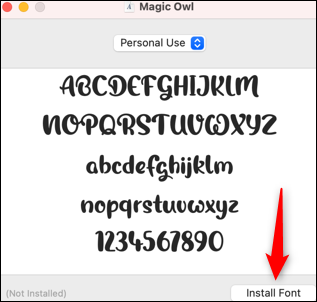
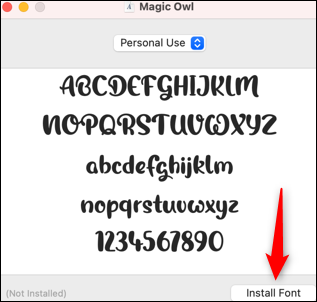
A fonte agora está instalada no seu Mac e aparecerá em diferentes aplicativos como o Excel, PowerPoint y Word.
Agora você pode usar a fonte instalada na próxima vez que usar o Word. Apesar disto, se o destinatário desse documento também não tiver essa fonte instalada em seu dispositivo, a fonte geralmente será exibida em uma fonte padrão. Se você quiser que o destinatário veja o documento com a fonte que você usou, você precisará incorporar a fonte no documento.
RELACIONADO: Como incorporar fontes em um documento do Microsoft Word






